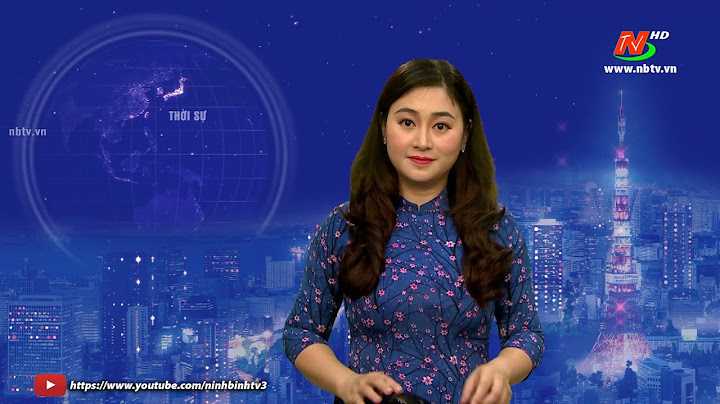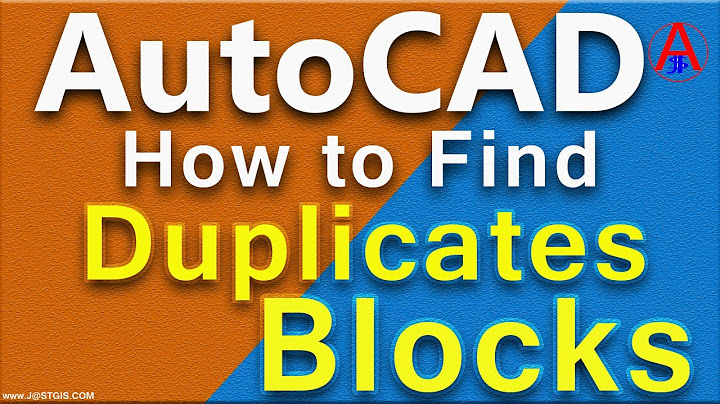Sau một thời gian dài sử dụng thì việc dung lượng ổ C (ổ cài đặt hệ điều hành) ngày càng đầy là điều không thể tránh khỏi. Có rất nhiều nguyên nhân gây ra việc này, có thể do bạn cài đặt quá nhiều phần mềm, do file rác ngày càng nhiều..v.v..Những nguyên nhân trên đều có thể làm máy tính của bạn hoạt động chậm hơn trước. Vậy ổ C đầy làm thế nào để xử lý, mời các bạn cùng theo dõi bài viết sau đây của HANOICOMPUTER ! Show
 Ổ C bị đầy do cài quá nhiều phần mềmViệc làm đầu tiên khi bạn muốn giảm dung lượng ổ C đó là hãy xem những phần mềm nào bạn cài lên máy tính mà không sử dụng đến thì tốt nhất nên gỡ bỏ chúng đi, bởi các phần mềm này chiếm khá nhiều dung lượng trên ổ cứng. Để gỡ các phần mềm thì các bạn có thể vào Control Panel chọn mục Uninstall Program sau đó chuột phải lên ứng dụng bạn muốn gỡ và chọn Uninstall.  Ngoài ra các bạn có thể sử dụng các phần mềm hỗ trợ gỡ cài đặt ứng dụng như: Iobit Uninstall, Your Uninstall, Ccleaner..v.v..để gỡ tận gốc các ứng dụng. Ổ C đầy dữ liệu do thùng rác không được dọn dẹpKhi các bạn xoá bất kỳ một file nào đó thì nó sẽ không mất hẳn mà sẽ được lưu trong thùng rác, việc này sẽ giúp các bạn có thể khôi phúc file đã xoá nếu bạn không may xoá nhầm dữ liệu quan trọng. Tuy nhiên nếu các bạn để quá lâu mà không xoá sạch thùng rác thì dung lượng của ổ C sẽ bị chiếm hữu rất nhiều. Để xử lý tình trạng ổ đĩa C bị đầy trong trường hợp này chúng ta chỉ việc dọn sạch các thư mục trong thùng rác là xong. Để làm trống thùng rác các bạn chỉ cần chuột phải lên biểu tượng thùng rác và chọn Empty Recycle Bin là xong.  Ổ đĩa C bị đầy do quá nhiều file rác, file tạmTrong quá trình hoạt động thì windows sẽ sinh ra rất nhiều các file tạm và file rác, những file này được lưu trữ trong ổ C và không chịu biến mất. Lâu ngày các file này càng một nhiều và sẽ khiến ổ C bị đầy, đồng thời giảm hiệu năng hoạt động máy tính. Chính vì vậy chúng ta nên thường xuyên dọn dẹp các file rác trong ổ C. Để dọn dẹp file rác trong ở C chúng ta sẽ sử dụng công cụ Disk Cleanup được tích hợp sẵn trong Windows, vì vậy sẽ không cần cài các phần mềm dọn dẹp nào khác lên máy tính. Các bước làm như sau: Bước 1: Các bạn chuột phải lên ổ C chọn Properties  Bước 2: Trong cửa sổ Properties các bạn chọn Disk Cleanup  Bước 3: Các bạn tiếp tục chọn Clean up system files  Bước 4: Trong cửa sổ này các bạn hãy tích chọn vào tất cả các mục, đây chính là các file rác mà chúng ta cần xoá. Như hình dưới các bạn có thể thấy có file lên tới hơn 3Gb, tích chọn xong các bạn nhấn OK  Thông báo hiện lên các bạn nhấn Delete files sau đó ngồi đợi để windows xoá hết các file rác, nếu file rác trong máy tính của bạn nhiều thì thời gian xoá sẽ khá lâu, hãy kiên nhẫn!  Ổ C đầy bất thường do VirussNếu bạn đã thử tất cả các cách làm trên nhưng vẫn gặp hiện tượng ổ C ngày càng đầy hay ổ C bị đầy bất thường thì có lẽ máy tính của bạn đã bị nhiễm Virus. Đối với những bạn đã cài phầm mềm diệt Virus, các bạn nên chạy Scan một lượt toàn bộ hệ thống của mình để loại trừ các virus, mã độc có hại khiến bộ nhớ bị đầy. Nếu cẩn thận hơn , hãy lựa chọn chế độ chạy quét tự động để đảm bảo sự an toàn cho máy tính của mình nhé ! Nhưng nếu chưa cài phần mềm diệt Virus thì bạn cũng đừng lo lắng quá. Phần mềm Window Defender được cài đặt sẵn trong máy tính cũng tương đối đủ mạnh để giúp bạn diệt Virus, khắc phục tình trạng ổ C đầy bất thường do virus gây nên rồi. Các file update của Window khiến ổ C đầyMicrosoft thường xuyên tung các bản update cho windows 10 để vá lỗi hoặc nâng cấp. Tất nhiên khi update thì windows sẽ tải các file update về máy tính sau đó cài đặt, nhưng sau khi cài đặt update xong thì các file update này không tự xoá đi và vẫn lưu trữ trong ổ C. Lâu ngày dung lượng của các file này sẽ trở lên rất nhiều và chiếm dụng không gian lưu trữ, đó là lí do ổ C đầy sau khi update win 10. Chính vì vậy để giải phóng ổ C chúng ta sẽ xoá những file update dư thừa này đi. Hiện tượng ổ cứng máy tính của bạn bị đầy, thường sẽ gây rất nhiều cản trở ảnh hưởng không nhỏ tới các hoạt động bình thường của máy tính. Sau đây mình sẽ tổng hợp các nguyên nhân hiện tượng, và cách khắc phục ổ C bị đầy Win 10, Win 7, Win 11 chúng ta cùng tham khảo nhé! Nguyên nhân gây đầy ổ c trên laptop, máy tínhCài đặt quá nhiều phần mềmNguyên nhân phổ biến hàng đầu khiến cho ổ đĩa C của máy tính bị đầy dung lượng đó là thiết bị đã được cài đặt quá nhiều phần mềm mà không sử dụng đến. Người dùng thường không có thói quen xóa đi những phần mềm không cần thiết, từ đó làm cho chúng vô tình chiếm một phần dung lượng mà bạn không cần sử dụng trên ổ cứng máy tính.  Thùng rác bị đầyBạn có biết, khi chúng ta thực hiện xóa bất cứ một nội dung file nào thì nó sẽ không lập tức biến mất vĩnh viễn mà nó sẽ được chuyển qua lưu trữ trong mục Thùng rác của thiết bị. Nếu để quá lâu mà không xóa những file đó đi thì dung lượng ổ C cũng sẽ bị chiếm dụng.  Các file rác, file tạm của hệ thống đã lâu không được dọn dẹpTrong quá trình hoạt động của toàn bộ hệ thống, máy tính sẽ phát sinh ra rất nhiều tập tin chứa file tạm và file rác để sử dụng trong quá trình chạy ứng dụng. Những file tạm thời này sẽ được tiến hành chuyển vào ổ C, nếu các file tệp tin rác này ngày một nhiều lên, nó không chỉ làm đầy ổ cứng của bạn mà còn ảnh hưởng không nhỏ hiệu năng hoạt động của toàn bộ hệ thống.  Do bị nhiễm VirusVirus cũng là một nguyên nhân của các sự cố nghiêm trọng xảy ra trên máy tính, virus được lây nhiễm từ nhiều nguồn trao đổi dữ liệu khác nhau khi xâm nhập vào thiết bị, chúng sẽ có khả năng làm cho ổ C càng ngày bị ăn mòn, từ đó làm giảm dung lượng thiết bị của bạn  Đối với các phiên bản Windows 7, 10, 11, chúng có thao tác khá tương tự nhau trong việc giải phóng dung lượng của hệ thống. Cho nên bạn hoàn toàn có thể tiến hành các thao tác xử lý sau đây, để áp dụng trên tất cả phiên bản Windows 7, 10, 11: Dọn dẹp thư mục thùng rácĐể dọn dẹp thư mục thùng rác, bạn hãy tiến hành click chọn vào biểu tượng của thư mục Recycle Bin trên diện chính màn hình > Nhấn chọn tổ hợp phím tắt Ctrl + A > Ấn chuột phải chọn vào tính năng Delete.  Gỡ bỏ phần mềm không sử dụngTrong quá trình sử dụng, đôi lúc bạn sẽ vô tình tải về quá nhiều phần mềm, chương trình về máy tính mà không sử dụng chúng. Vậy nên hãy thực hiện gỡ bỏ chúng đi để có thêm không gian dung lượng cho những cài đặt phần mềm, ứng dụng cần thiết khác. Xóa file tạm lưu trên thiết bịBước 1: Để tìm các file tạm thời được lưu, ta tiến hành nhấn tổ hợp phím tắt Windows + R > Nhập %temp% > Nhấn chọn vào OK.  Bước 2: Tại thư mục chứa nội dung các file tạm thời được lưu, nhấn chọn tổ hợp phím tắt Ctrl + A > Nhấn chọn vào Delete.  Xóa bộ nhớ đệm của trình duyệt webMỗi lần thực hiện truy cập vào các nền tảng trình duyệt web, hệ thống lúc này sẽ tự động tiến hành lưu trữ và sẽ chiếm dụng khá nhiều diện tích của ổ đĩa và làm giảm đi tốc độ của việc tải trang. Vì thế, để giải phóng dung lượng lưu trữ của ổ C, bạn cũng nên tiến hành thực hiện việc xóa bỏ bộ nhớ trình duyệt web.  Xóa các file rác bằng cách sử dụng ứng dụng của bên thứ 3Để tìm và xóa những file trùng lặp có trên thiết bị của bạn. Chúng ta có thể sử dụng phần mềm Ccleaner và thực hiện thao tác theo hướng dẫn dưới đây: Bước 1: Khởi chạy phần mềm Ccleaner > Chọn vào mục Tools > Click chọn tính năng Duplicate Finder > Chọn vào cụ thể những ổ cứng muốn mà bạn muốn quét (C/D/E) > Chọn vào tính năng Search.  Bước 2: Lựa chọn những file trùng lặp được hiển thị trong giao diện > Ấn vào Delete Selected để xóa bỏ chúng.  Sử dụng tính năng Disk CleanupDisk Cleanup là một công cụ được tích hợp có sẵn trên hệ điều hành Windows giúp người dùng có thể giảm tải dung lượng bộ nhớ cho ổ đĩa C bằng cách xóa bỏ dữ liệu rác. Để sử dụng được tính năng này, chúng ta cần thao tác như sau: Chọn chuột phải vào Ổ đĩa C > Tìm vào Properties > Chọn tính năng Disk Cleanup > Tích chọn vào những file không cần sử dụng > Nhấn OK để hoàn tất thao tác.  Quét và diệt virus cho máy tínhThực hiện hành động quét và diệt virus cho máy tính của bạn là một thao tác vô cùng cần thiết và cần phải làm một cách thường xuyên. Diệt virus cho máy tính sẽ giúp cho thiết bị của bạn ngăn chặn được những hành vi xâm nhập nguy hiểm cho thiết bị, khi thường xuyên làm việc trao đổi thông tin dữ liệu  Mẹo sử dụng bộ nhớ máy tính, laptop hiệu quảLuôn phân loại các nội dung tài liệu của bạn một cách khoa học, để có thể tra cứu chúng dễ dàng hơn. Cũng như có thể xóa bỏ chúng khi không sử dụng. Ngoài ra cũng chỉ nên sử dụng các phần mềm đáp ứng đủ nhu cầu sử dụng thực tế, tránh lãng phí với việc cài đặt quá nhiều phần mềm. Định kỳ thực hiện các công việc dọn dẹp xóa file rác trên máy tính, laptop một cách thường xuyên. Đây là một thói quen sử dụng tốt giúp cho thiết bị của bạn hoạt động luôn mượt mà.  Trên đây là cách khắc phục ổ C bị đầy Win 10, Win 7, Win 11 cụ thể và chi tiết nhất. Hy vọng nhờ những nội dung này, bạn đọc có thể sử dụng thiết bị của mình một cách tối ưu nhất. |